在 Edge 浏览器中轻松开启网页翻译对于访问非中文网页的用户来说,语言障碍可能成为浏览的阻碍。为了解决这一问题,Edge 浏览器提供了一项强大的翻译功能,让您轻松理解不同语言的网页内容。本期内容由 php小编苹果为您深入讲解 Edge 浏览器的翻译功能位置和使用方法,让您无缝畅游网络世界,即使面对异域语言也不再望而却步。
1、打开Edge浏览器,点右上角的菜单栏,点击扩展。


2、之后点击从应用商店获取扩展。

3、找到Translator for Microsoft Edge,点获取进行安装。

4、安装后打开点击启动,然后在Edge浏览器界面点启用。


5、此时Edge浏览器右上角会多出翻译的按钮,打开外文网站后,点击这个按钮即可进行网页上的语言翻译。
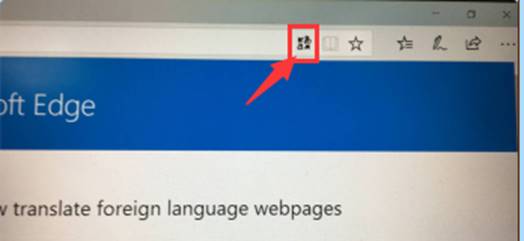
6、随意打开一个英文网站以后,点右上角的翻译按钮,会出现语言翻译对话框,默认是英文翻译成中文,可以根据需要设置翻译的语言,点翻译此网页后,网页上的语言就被翻译成中文。


备注:
如果应用商店里下载翻译插件失败或者报错,检查系统更新服务是否开启,然后更换网络或者换时间段再测试。
翻译语言后,如果想回到之前的网页,可以再次点击翻译按钮,点显示原始网页即可。
以上是Edge浏览器翻译功能在哪 Edge网页翻译成中文方法分享的详细内容。更多信息请关注PHP中文网其他相关文章!




